Hostwinds Tutorials
Suchergebnisse für:
Inhaltsverzeichnis
So fügen Sie Domänen in CentOS 7 hinzu
Stichworte: CentOS Web Panel
Wenn Sie mit CENTOS 7-Web-Panel (CWP7) arbeiten, müssen Sie möglicherweise eine Domäne einem vorhandenen Benutzer hinzufügen. Dies ist üblich, wenn Sie mehrere Variationen eines Domainpunkts auf denselben Inhalt haben möchten oder mehr als einen Standort zwischen den Domänen haben, die Sie in demselben Benutzerkonto hosten möchten. Dieser Anleitung geht darüber, wie Sie Domänen in CentOS-Web-Panel hinzufügen.
Sie müssen einen Benutzer erstellen, falls Sie noch keinen erstellt haben. Folgen Sie den Anweisungen zu Erstellen Sie ein Benutzerkonto in CentOS Web Panel bevor Sie dieser Anleitung folgen.
Hinzufügen der Domain
Schritt 1: Wenn Sie nicht bereits angemeldet sind, Melden Sie sich in Ihrem CWP7 -Dashboard an. Standardmäßig erfolgt dies, indem Sie zur IP -Adresse Ihres Servers navigieren und die Portnummer von "2030" am Ende anstellen.Es sieht ungefähr so aus:
192.168.1.183:2030
Sobald Sie angemeldet sind, sollten Sie Ihre sehen CWP7-Dashboard.


Schritt 2: Klicken Sie auf die Dropdown-Datei auf der linken Seite und klicken Sie dann auf die Seite Domäne hinzufügen.
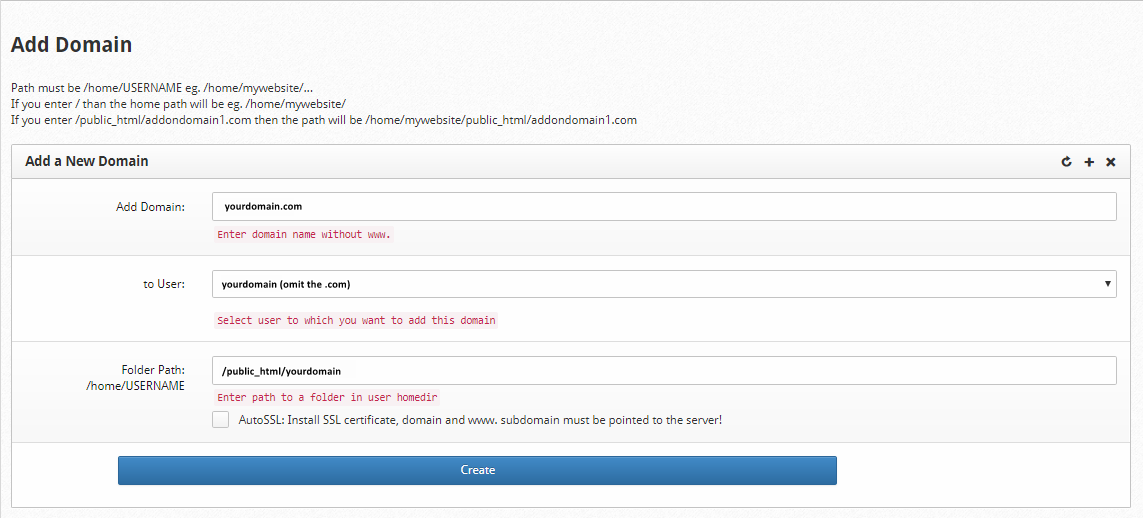
Schritt 3: Fügen Sie die Domain, die Sie hinzufügen möchten, in das Feld ein Domain hinzufügen Textfeld.Beinhalten Sie nicht "www."Dies ist technisch ein Subdomain, und das Centos-Web-Panel fügt dies für Sie hinzu.

Schritt 4: Wählen Sie den Benutzer aus, den Sie der Domäne von der Dropdown-Seite des Benutzers zuweisen möchten. Sie müssen hier möglicherweise nichts tun, wenn Sie nur einen Benutzer eingerichtet haben.
Schritt 5: Geben Sie den Speicherort in Ihrem Hosting-Verzeichnis ein, den diese Domain als Stammverzeichnis verwenden soll. Standardmäßig wird Ihre Website in einem Unterordner Ihrer primären Website gespeichert / public_html / Mappe. Um dieses Verhalten zu ändern, können Sie einen anderen Ordner eingeben, in dem er derzeit angezeigt wird / public_html /. Hier können Sie auch aktivieren AutoSSL Wenn Sie Ihre aktuelle Methode von AUTOUSSL verwenden möchten (lasst uns verschlüsseln, ist die Standardeinstellung für CENTOS-Web-Panel).Dies muss vorher konfiguriert sein.

Schritt 6: Klicken Erstellen, Und Ihre hinzugefügte Domäne wird durch den Prozess "Erstellen" ausgeführt.Du wirst sehen Erfolg! Alert in der Nähe des oberen Randes der Seite, nachdem der Prozess abgeschlossen ist.
Hinweis: Es ist normal, dass eine Fehlermeldung angegeben ist, in der "AutoOSSL -Problem fehlgeschlagen ist!"oben der Erfolgsbox aufgeführt.Dies liegt daran, dass AutoSl auf einer Domäne, die gerade hinzugefügt wurde, nicht erfolgreich sein kann.AutoSl wird seine geplanten Aufgaben weiter ausführen und ein gültiges Zertifikat auf die neue Domäne anwenden, vorausgesetzt, es ist korrekt konfiguriert.Bitte erlauben Sie bis zu 24 Stunden, damit dies stattfinden kann.
Sie haben erfolgreich eine Domäne auf ein vorhandenes Benutzerkonto hinzugefügt. Sie können sich jetzt kostenlos an dem Benutzerkonto anmelden und die Domäne so konfigurieren, wie Sie möchten.
Geschrieben von Hostwinds Team / Dezember 6, 2018
